[엑셀] 엑셀vlookup함수 간단한 사용 방법 (예제포함)
안녕하세요.
Men's Grooming Plan J
제이핏입니다.


오늘은 엑셀 함수 중
가장 많이 사용하는 함수일 것 같은
vlookup 함수에 대해
간단한 예제와 함께 알려드릴게요!
VLOOKUP 함수 One Point Lesson!
오늘도 통계청에서 가져온
가구당 가계수지 Table을 예제로
진행해보겠습니다.
저는 참고로 엑셀2016을 사용하고 있습니다.
먼저
vlookup함수는 주로 표 자료에서
원하는 항목만 추출하기 위해
많이 사용됩니다.
무슨 말이냐면,
아래와 같이 테이블(표)가 있을 때
분류를 위해
대표 행과 열에 분류항목이 있고
각각 분류항목에 맞는 값이 위치합니다.
아래에서는
행구분은 E6부터 E23의 가계지수 항목별인
가구원수, 가구주 연령, 가구 분포... 등이 되고
열구분은 F5부터 H5의
전체 가구, 근로자 가구, 근로자 외가 구가 되겠네요.
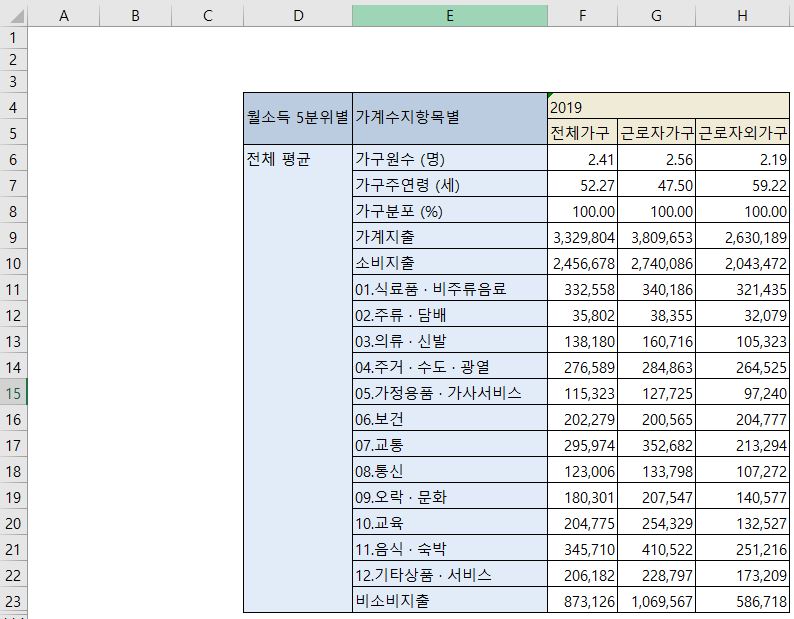
여기서 그럼
제가 필요한 정보는
주류 담배, 교통, 기타 상품에 해당하는 근로자 가구를
알고 싶다고 합시다.
만약
데이터가 방대하면
일일이 찾아보기 힘들겠죠?
그래서 아래와 같이
별도의 테이블을
J6:K9범위에 만들고
VLOOKUP함수를 사용해
필요 값만 추출합니다.

VLOOKUP의 기본 사용법은
=VLOOKUP(찾고싶은 분류항목, 분류항목과 찾을값이 있는범위, 찾을값이 분류항목으로부터 몇번째 떨어져있는지, 0)
그럼 위의 이미지에서
보이는 K7셀의
VLOOKUP함수를 어떻게 사용했는지
보겠습니다.
=VLOOKUP($J7,$E$6:$H$23,3,0)
로 되어있죠?
여기서 J7셀은 행의 분류항목 중
주류담배를 가리키고
E6:H23의 범위는
주류담배를 포함한 행의 분류항목
전체를 포함합니다.
범위 다음으로
가리키는 숫자 3은
주류담배를 기준 1로 보았을 때
근로자가구가 있는 열은
오른쪽으로 두 칸 옆에 있죠?
그래서 헷갈리지 마시고
1+2 -> 3으로 하셔야
찾을값을 얻으실 수 있습니다.
마지막으로 0은
찾을 분류항목이
찾을 범위에서 정확하게 일치하는 것을
의미하는 것이므로
일반적으로 0을 사용하는 것으로
알고 계시면 됩니다.
여기서 주의해야 할 점!
반드시 행의 분류항목이
첫 번째 열이 될 수 있도록
범위를 지정해줘야 됩니다.
그렇지 않으면,
VLOOKUP함수가 올바른 값이 나오지 않습니다.
그럼 진짜 안되는지 볼까요?
아래서 보면
제가 열 삽입을 해서
첫 열을 지정을 했는데
근로자 가구의 L7셀에서
#N/A로 계산이 제대로 안되는걸
볼 수 있습니다.

그리고
또 궁금하실 수 있는 게
위의 셀을 표시할 때
$표시가 되어있는데
이게 뭐지 싶으시잖아요?
일종의 범위를 제한하는 용도인데
예를 들어
위의 경우에는
VLOOKUP함수의 첫 번째 값으로
$J7셀이 지정되어있습니다.
여기서 $표시가 J앞에만 붙어있죠?
그럼 VLOOKUP수식이 다른데 복사가 되더라도
셀 값에서 J값은 유지되고
7은 가변 될 수 있다는 뜻이 됩니다.
만약 $J$7라면
다른데 복사가 되더라도 똑같이
$J$7 유지할 것입니다.
지금까지 간단하게
VLOOKUP함수의 간단한 사용법을 보셨는데
마지막으로
이해를 돕기 위해
VLOOKUP 동작 순서를
아래 이미지에서 참고하시면
좋을 것 같습니다.

아래는 VLOOKUP함수 말고도
포스팅했던 엑셀 기능입니다.
필요하신분은 참고하세요~!
2020/12/28 - [Study/Excel] - [엑셀] 엑셀 틀고정 (행고정/열고정) 방법
[엑셀] 엑셀 틀고정 (행고정/열고정) 방법
[엑셀] 엑셀 틀고정 (행고정/열고정) One point Lesson! 안녕하세요. Men's Grooming Plan J 제이핏입니다. 엑셀로 업무하다보면 주로 테이블 자료를 다룰때 제목줄의 행을 고정이 필요한 경우 틀고정 기능
plan-j.tistory.com
2020/12/29 - [Study/Excel] - [엑셀] 엑셀 중복값 제거 / 찾기 (중복값 합치기) 방법
[엑셀] 엑셀 중복값 제거 / 찾기 (중복값 합치기) 방법
[엑셀] 엑셀 중복값 제거 / 찾기 (중복값 합치기) 방법 안녕하세요. Men's Grooming Plan J 제이핏입니다. 오늘은 엑셀의 많은 데이터에서 중복값 찾기 및 삭제하는 방법을 알려드릴게요. 엑셀 중복값
plan-j.tistory.com
2020/12/30 - [Study/Excel] - [엑셀] 엑셀 눈금선 없애기 (줄 없애기) 방법
[엑셀] 엑셀 눈금선 없애기 (줄 없애기) 방법
[엑셀] 엑셀 눈금선 없애기 (줄 없애기) One point Lesson! 안녕하세요. Men's Grooming Plan J 제이핏입니다. 오늘은 엑셀 작업하고 나서 깔끔한 양식으로 관리할 때 필요한 눈금선 없애는 방법을 알려드릴
plan-j.tistory.com
읽어 주셔서 감사합니다.
피드백은 퀄리티 좋은 글을 만듭니다.
정보가 도움되셨다면
공감과 구독 부탁드립니다!
Plan J - 제이핏
'Study > Excel' 카테고리의 다른 글
| [엑셀] 엑셀 VBA PROGRAMMING 이란? (엑셀 매크로) (0) | 2021.01.05 |
|---|---|
| [엑셀] 엑셀 셀추가 / 줄추가 / 행추가 및 삭제 방법 (단축키 포함) (5) | 2021.01.03 |
| [엑셀] 엑셀 눈금선 없애기 (줄 없애기) 방법 (0) | 2020.12.30 |
| [엑셀] 엑셀 중복값 제거 / 찾기 (중복값 합치기) 방법 (0) | 2020.12.29 |
| [엑셀] 엑셀 틀고정 (행고정/열고정) 방법 (0) | 2020.12.28 |



